ถ้าคุณต้องการให้มองเห็นส่วนหัวของแถวและคอลัมน์เสมอเมื่อคุณเลื่อนผ่านเวิร์กชีตของคุณ คุณสามารถล็อกแถวบนสุดและ/หรือคอลัมน์แรกได้ แตะ มุมมอง > ตรึงแนว แล้วแตะตัวเลือกที่คุณต้องการ
ตรึงหลายแถวหรือหลายคอลัมน์
-
เลือกแถวที่อยู่ด้านล่างแถวสุดท้ายที่คุณต้องการตรึง
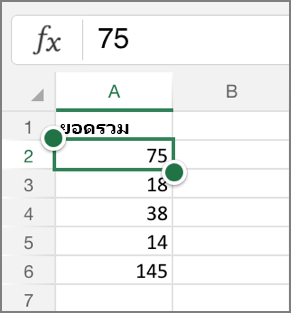
-
เมื่อต้องการเลือกตัวเลือก:
-
บน iPad ของคุณ: แตะ มุมมอง > ตรึงแนว > ตรึงแนว เมื่อต้องการตรึงหลายคอลัมน์ (เริ่มจากคอลัมน์ A) ให้เลือกคอลัมน์ที่อยู่ใต้คอลัมน์สุดท้ายที่คุณต้องการตรึง แล้วคลิก มุมมอง > ตรึงแนว > ตรึงแนว
-
บน iPhone ของคุณ: แตะปุ่มจุดไข่ปลา ... เพื่อแสดง Ribbon แตะ หน้าแรก > มุมมอง แล้วเลื่อนลงแล้วแตะ ตรึงแนว
-
ยกเลิกการตรึงแนว
เมื่อต้องการยกเลิกการตรึงแนว ให้แตะ มุมมอง > ตรึงแนว แล้วล้างตัวเลือกที่เลือกทั้งหมด










